


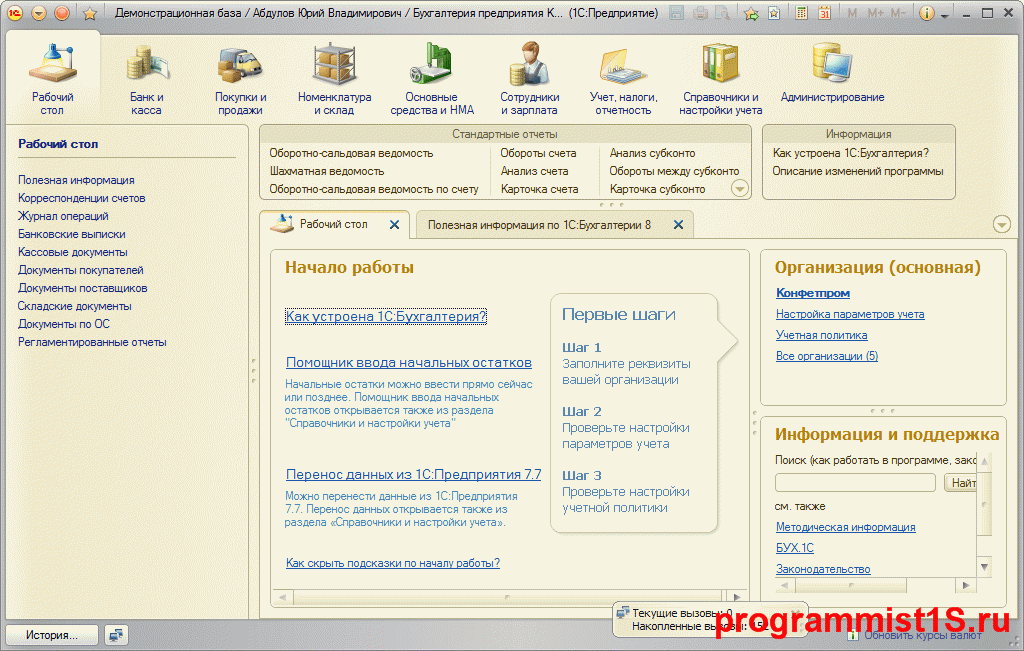



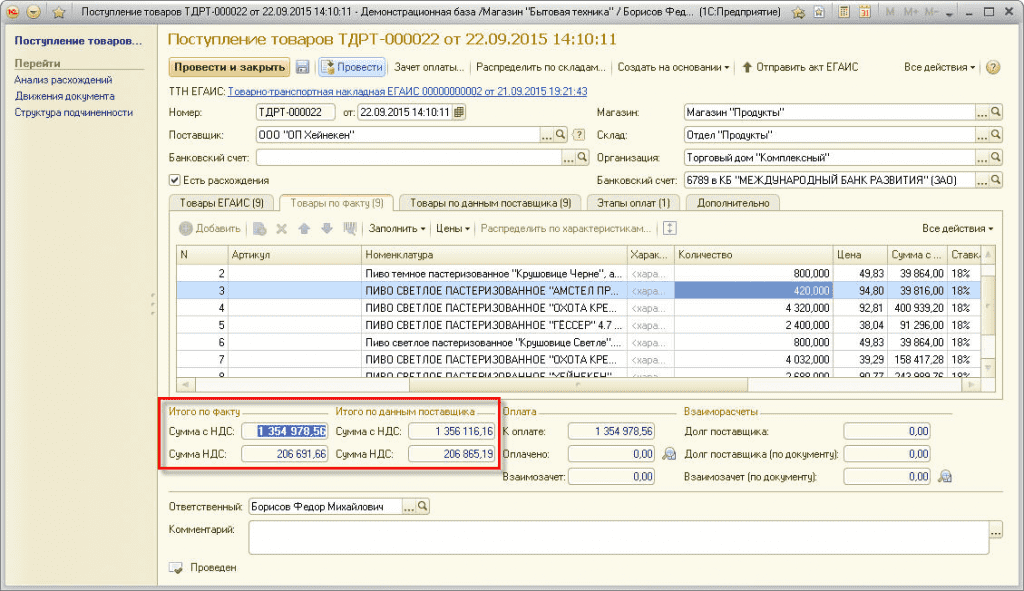

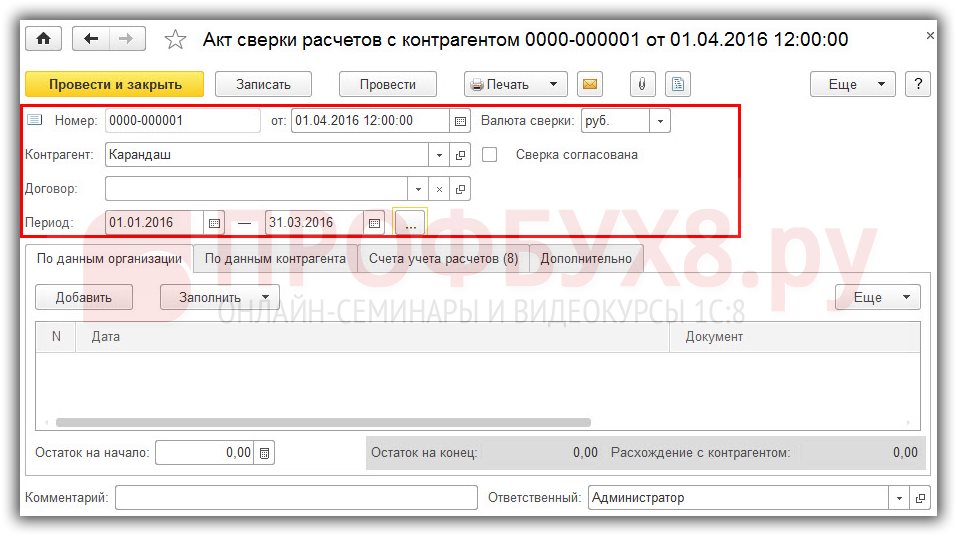

 Рейтинг: 4.3/5.0 (1866 проголосовавших)
Рейтинг: 4.3/5.0 (1866 проголосовавших)Категория: Инструкции
 Настройка типового обмена данными между: 1С: Предприятие Бухгалтерия ред. 3.0 (БП 3.0) и 1С: Управление торговлей ред. 10.3 (УТ 10.3).
Настройка типового обмена данными между: 1С: Предприятие Бухгалтерия ред. 3.0 (БП 3.0) и 1С: Управление торговлей ред. 10.3 (УТ 10.3).
После обновления "Бухгалтерии предприятия" на редакцию 3.0 настройки синхронизации с конфигурациями "1С:Управлением торговлей 8" редакций 10.3 и 11, "1С: Управление небольшой фирмой 8" или "1С:Розница 8" редакции
Пер еход на редакцию 3.0 происходит в виде штатного обновления и не представляет из себя ничего сложного. В данной статье я постараюсь сделать упор на восстановление обмена с УТ 10.3 и ошибку с задвоенными элементами регистров сведений. Статья подготовлена на основе рекомендаций компании 1С и личного опыта. Все действия производились на платформе 8.3.4.482.
На старте имеем клиентскую базу бухгалтерии редации 2.0.57.10. Для начала по пунктам переход на 3.0:
В обязательном порядке поднимаем релиз до максимального 2.0. В моем случае до 2.0.59.4.
В случае, если КЛАДР был загружен по всем областям, желательно очистить классификатор. С данным пунктом связана ошибка нехватки памяти.
А классификатор адресов при переходе на 3.0 в любом случае придется загружать заново. Для малоопытных сотрудников и "слишком программистов": КЛАДР можно очистить штатным способом:
Удалите помеченные объекты.
Желательно запустить внешнее и внутренее тестирование информационной базы (Ссылки чистим, объекты удаляем) со сжатем таблиц ИБ.
Добавляем вашему пользователю право администратора системы (Если пользователей нет - пропускайте пункт):
Далее запускаем штатный механизм обновления. Для перехода на 3.0 требуется специальный дистрибутив (на диске ИТС либо на сайте поддержки пользователей).
Настройка3. Консультации4. Учетная политика организаций для целей налога на прибыль "1С:Бухгалтерии 8" 3.0.
После перехода (сам процесс отличается от обычного обновления разве что большей продолжительностью) обязательно запускайте тестирование со сжатием ИБ.
Для примера: файл 1CD до перехода "весил" 1.3Гб, после перехода размер составлял уже 2.2Гб. Соответственно после сжатия: всего 823 Мб. Учитывая, что для статьи
я использовал одну из самых миниатюрных клиентских баз, экономия может быть существенной.
Далее загрузите свежий КЛАДР и настройте для пользователей внешний вид. Для меня наиболее оптимальной является следующая настройка:
Переход на 3.0 завершен и если у Вас нет базы УТ с настроенным обменом, то можете счастливо улыбнуться и пойти попить чай) В противном случае продолжим.
Для возобновления штатного обмена (По новому синхронизации данных) необходимо воспользовать обработкой поставляемой вместе с дистрибутивом перехода на 3.0
Последовательность действий следующая:
Проверяем настройки синхронизации данных в БП 3.0 (Администрирование - Синхронизация данных - Настройки). По умолчанию режим обмена установлен в "Двусторонний (БП УТ)".
При необходимости меняем на односторонний:
Запускаем обработку конвертации обменов в БП. Указываем текущую настройку и файл, куда будут выгружены необходимые данные:
Открываем эту же обработку в УТ. Также указываем текущий обмен и ранее созданный файл (В моем случае 123.xml):
1С:Бухгалтерия 8. Переход на редакцию 3.0 с настройкой обмена (УТ 10.3). На старте имеем клиентскую базу бухгалтерии редации 2.0.57.10. Для начала по пунктам переход на 3.0
Жмем "Обновить настройки". Восстановление обмена завершено. Запускается он теперь несколько иначе:
Обращаю внимание, что данный пункт не будет доступен, если в настройках не будет стоять пометки обмена с продуктами на платформе 8.2:
Для синхронизации остается нажать на заветную кнопку:
Теперь об ошибках. При запуске обработки конвертации на стороне БП во внешний файл помимо служебной информации копируется регистр сведений "(Не используется) Соответствие объектов для обмена".
Сразу после перехода на 3.0 в нем находится куча пустых ссылок по справочнику банки. Не совсем понятно, зачем нужно было при переходе удалять ссылки на банки в данном регистре, но данное обстоятельство настройке обмена в принципе не мешает.
Хотя я строки с битыми ссылками удаляю. А вот дубли по уникальным идентификаторам в данном регистре приводят вот к такой ошибке при загрузке данных в УТ:
з-за чего возникла такая ситуация, если в регистр в принипе нельзя записать одинаковые строки: в колонке "Ссылка в другой ИБ" в регистре "(Не используется) Соответствие объектов для обмена" содержаться записи следующего вида:
<"#",d2536903-cbe3-4945-b3eb-42b1d353be81,25:b167babe02dfcccc11e2236865511b46>. Первая группа символов (после решетки) указывает на расположение объекта (Например СправочникСсылка.АдресныеСокращения), далее идет номер таблицы БД и после двоеточия сам уникальный идентификатор (Но не в прямом порядке). Расположение элемента и его идентификатор разумеется будут одинаковыми (в противном случае это уже не дубль, а попросту другой элемент), а вот номер таблицы вполне может измениться (Встречал на практике). Проблема решается удалением строк в регистре с меньшими номерами таблиц (Т.е. из записей 25:b167babe02dfcccc11e2236865511b46 и 35:b167babe02dfcccc11e2236865511b46 оставляем последнюю).
Для решения проблемы с дублями была создана обработка очистки регистра "(Не используется) Соответствие объектов для обмена". Наименование Файл Дата Размер Кол. Скачив.
все это хорошо, но у меня стоит задача перейти на БП 3.0, но оставить в УТ обмен с БП 2.0,
при конвертации БП 2.0 > БП 3.0 обмен сконвертировался, а вот в УТ 10.3 нужно обмен с БП 2.0 оставить,
и тут возник затык, при создании обмена в УТ с БП 3.0 по новой не дает создать с тем же префиксом что и обмен с БП 2.0, обошел это так: выгрузил настройки обмена из БП 3.0, подгрузил эти настройки в УТ при создании нового обмена с БП 3.0, настройки подхватились,
то что будут два плана обмена с одинаковыми префиксами, я думаю на обмен не повлияют Инструкция по настройке обмена системы ERP.travel с 1с Бухгалтерией Интеграция с 1с Бухгалтерией предприятия версий (2.0 и 3.0) ИНСТРУКЦИЯ ПО ПОДКЛЮЧЕНИЮ Введение Для интеграции системы автоматизации турагентства
Инструкция по настройке обмена системы ERP.travel с 1с Бухгалтерией Интеграция с 1с Бухгалтерией предприятия версий (2.0 и 3.0) ИНСТРУКЦИЯ ПО ПОДКЛЮЧЕНИЮ Введение Для интеграции системы автоматизации турагентства
Новые возможности 1С:Бухгалтерия 8, редакция 3.0. формы документов и режимы работы с документами легко и гибко настраиваются. упрощена настройка "клиент-банка", подключение к "1С-Отчетность".
 Для этого пойдем в настройки конфигурации "Бухгалтерия предприятия 3.0" и включим интерфейс "Такси" в режиме предприятия: Шаг 1. Откроем параметры в режиме 1С:Предприятие.
Для этого пойдем в настройки конфигурации "Бухгалтерия предприятия 3.0" и включим интерфейс "Такси" в режиме предприятия: Шаг 1. Откроем параметры в режиме 1С:Предприятие.
1С Бухгалтерия 8 редакции 3.0 - Настройка учета зарплаты. Все настройки, связанные с учетом зарплаты и налогов с ФОТ собраны в единой форме "Настройка учета зарплаты" раздела "Сотрудники и зарплата".
 Центр компьютерного обучения "Байт" проводит дистанционное обучение по программе 1С:Предприятие 8.3. Конфигурация "Бухгалтерия предприятия".
Центр компьютерного обучения "Байт" проводит дистанционное обучение по программе 1С:Предприятие 8.3. Конфигурация "Бухгалтерия предприятия".
1С:Бухгалтерия 8. Новое в версии 3.0.33. Интерфейс "Такси"; Внешний вид форм; Начальная страница Администрирование; Настройки программы; Резервное копирование; Сотрудники и зарплата; Настройка параметров учета
 1С:Бухгалтерия 3.0. Настройка параметров учёта. На закладке «Запасы» есть раздел «Учет по складам (местам хранения)». Там есть три варианта: «Не ведется».
1С:Бухгалтерия 3.0. Настройка параметров учёта. На закладке «Запасы» есть раздел «Учет по складам (местам хранения)». Там есть три варианта: «Не ведется».
1С для бухгалтера. Супер договор. Дополнительные сервисы. Купить 1С. Наш опыт. Купить 1С, внедрение, настройка и сопровождение 1С Бухгалтерия Наш опыт Публикации.
 Настройка обмена 1С ЗУП и БП. Выгрузка и загрузка данных из 1С Зарплата и управление персоналом 2.5 в Бухгалтерию предприятия 3.0 Настройка обмена
Настройка обмена 1С ЗУП и БП. Выгрузка и загрузка данных из 1С Зарплата и управление персоналом 2.5 в Бухгалтерию предприятия 3.0 Настройка обмена
Итак, рассмотрим процесс настройки синхронизации данных между ЗУП 3.0 и Бухгалтерией 3.0. Выгрузка данных из 1С ЗУП 3.0. Запустим конфигурацию ЗИК 3.0, зайдем в меню «Администрирование» и выберем пункт «Настройка синхронизации
 Инструкция по настройке кнопки запуска 1С-Бухфон в конфигурации «1С:Бухгалтерия 8, ред.3.0» Технология Buhphone включена в состав информационно-технологического сопровождения (1С:ИТС) под брендом 1С-Бухфон (подробнее см
Инструкция по настройке кнопки запуска 1С-Бухфон в конфигурации «1С:Бухгалтерия 8, ред.3.0» Технология Buhphone включена в состав информационно-технологического сопровождения (1С:ИТС) под брендом 1С-Бухфон (подробнее см
Бухгалтерский учет, налогообложение, отчетность, МСФО, анализ бухгалтерской информации, 1С:Бухгалтерия. Думаю, об удобстве этой функции вы знаете. К сожалению, в редакции 3.0 я пока не могу найти этот пункт настройки.17 апреля 2014
 После этого «Способ отображения» снова станет заполненным. Обмен между «БУХ 3.0» и «ЗУП 3.0» или настройки синхронизации. Чтобы созданный документ появился в бухгалтерии, вам нужно настроить синхронизацию. 4 марта 2015
После этого «Способ отображения» снова станет заполненным. Обмен между «БУХ 3.0» и «ЗУП 3.0» или настройки синхронизации. Чтобы созданный документ появился в бухгалтерии, вам нужно настроить синхронизацию. 4 марта 2015
Настройка выплаты аванса в 1С Бух 3.0. Новый документ «Исполнительный лист». Также напомню, что на сайте уже есть ряд статей, посвященных расчету заработной платы в программе 1С Бухгалтерия Предприятия 3.0
 Настройка интерфейса «Такси» в 1С:Бухгалтерия 8 редакции 3.0. Материалы статьи актуальны на 20.08.2014. Перепечатка статьи разрешается с указанием автора и ссылкой на первоисточник.
Настройка интерфейса «Такси» в 1С:Бухгалтерия 8 редакции 3.0. Материалы статьи актуальны на 20.08.2014. Перепечатка статьи разрешается с указанием автора и ссылкой на первоисточник.
1. Настройка обмена 1С:Бухгалтерия 3.0- 1С:Управление торговлей 11. Обработка Синхронизация данных в 1С:Бухгалтерия 3.0 находится в меню Администрирование –Синхронизация данных – Настроить синхронизацию данных.
 Варианты работы с «1С: Бухгалтерия 8», ред. 3.0. Работа через Интернет – не необходимость, а только ваш выбор. При формировании отчетов есть возможность настройки группировки, отбора и сортировки информации, выводимой в отчет, исходя
Варианты работы с «1С: Бухгалтерия 8», ред. 3.0. Работа через Интернет – не необходимость, а только ваш выбор. При формировании отчетов есть возможность настройки группировки, отбора и сортировки информации, выводимой в отчет, исходя
Рис. 2. Настройка панели разделов в «1С:Бухгалтерия 8» ред. 3.0. В каждом разделе на экран выводится панель навигации с перечнем справочников и документов, который так же, как и панель разделов, легко изменить
 Во второй серии видео вы познакомитесь с важнейшими Настройками раздельного учета НДС в программе 1С Бухгалтерия предприятия 8 редакция 3.0.
Во второй серии видео вы познакомитесь с важнейшими Настройками раздельного учета НДС в программе 1С Бухгалтерия предприятия 8 редакция 3.0.
Командный интерфейс в программе 1С Бухгалтерия 8 ред. 3.0 является управляемым интерфейсом. Создание и настройку интерфейса рассмотрим на простом примере. Допустим, что нашему пользователю нужны для работы только два раздела: «Банк и
В этом видео-уроке рассказывается о корректных настройках для расчета налога на прибыль и формирования соответствующей отчетности в типовой конфигурации "1С:Бухгалтерия" редакции 3.0.
Настройка базы данных. Заполнение учетной политики, настройка параметров учета, советы по методологии учета в связи с переходом на «1С:Бухгалтерия 8» ред.3.0, настройка прав пользователей.
 1С:Бухгалтерия 8. Новое в версии 3.0.18. Повышено удобство и наглядность настройки параметров учетной политики, относящихся к учету затрат на производство продукции и оказание услуг
1С:Бухгалтерия 8. Новое в версии 3.0.18. Повышено удобство и наглядность настройки параметров учетной политики, относящихся к учету затрат на производство продукции и оказание услуг
Правильная настройка списка пользователей и их прав доступа в базу 1С:Бухгалтерия 8.3 (редакция 3.0) является необходимой при любом количестве людей, работающих с программой.
 Инструкция по подключению сервиса 1С-Отчетность для 1С Бухгалтерия 8. Если заявление одобрено, можно приступать к завершению настройки электронного документооборота с контролирующими органами, при этом на экране будет показана
Инструкция по подключению сервиса 1С-Отчетность для 1С Бухгалтерия 8. Если заявление одобрено, можно приступать к завершению настройки электронного документооборота с контролирующими органами, при этом на экране будет показана
9. Теперь настраиваем Бухгалтерию 3.0. Обратите внимание, что в бухгалтерии ничего настраивать для синхронизации не надо, потому что это делается автоматически при настройке обмена в зарплате, ну, и соответственно наоборот, если
 Или же Вы начинающий бухгалтер и не знаете с чего начать ведение бухгалтерского учета? Тогда эта статья будет Вам полезна, поскольку в ней мы рассмотрим основные моменты настройки аналитического учета в программе «1С: Бухгалтерия
Или же Вы начинающий бухгалтер и не знаете с чего начать ведение бухгалтерского учета? Тогда эта статья будет Вам полезна, поскольку в ней мы рассмотрим основные моменты настройки аналитического учета в программе «1С: Бухгалтерия
Программа интерактивного изучения Бухгалтерии 3.0 позволяет получить знания и практический опыт ведения бухгалтерского учета в 1С и содержит задания по следующим разделам: - Настройка программы, заполнение сведений организации и
настройка 1с бухгалтерия 3.0




Вы перешли или только готовитесь к переходу с редакции 2.0 «1С:Бухгалтерии» на редакцию 3.0. И поскольку визуально эти типовые конфигурации очень близки, то вполне предсказуемо, что вы ищете знакомые возможности, кнопки, «менюшки», но не находите их в привычных местах. Найти нужные опции (работа которых оптимизирована) в новой программе вам поможет статья В.Н. Хомичевской, независимого консультанта. В материале собраны ответы на самые популярные вопросы, возникающие у пользователей, перешедших на новую версию.
Как в редакции 3.0 изменить номер документа?Изменить номер документа стал проще, чем раньше. Пошаговые действия для уже проведенного документа следующие (см. рис. 1):
1. Нужно щелкнуть по полю номера документа и отредактировать его (ввести нужный символ, или удалить ненужный с помощью кнопки Backspase );
2. Программа отреагирует сообщением о том, что номер присваивается автоматически и задаст вопрос: Продолжить редактирование? Нужно ответить – Да .
3. После этого ввести в поле номера документа необходимые символы, и либо сохранить либо провести документ.
4. Убедиться, что новый номер записан!
Рис. 1. Редактирование номера документа
Как установить сортировку в списке документов (элементов справочника)?Сортировка элементов списка осуществляется по тому полю, которое вы выбираете сами. Если взять для примера справочник Контрагенты, то установка сортировки по полю Наименование видна сразу по наличию специальной пиктограммы (см. рис. 2).
Рис. 2. Сортировка списка контрагентов
При этом внешний вид пиктограммы сортировки указывает на тип сортировки: возрастание или убывание для числовых полей, по алфавиту от А до Я (1) или в обратном порядке (2) – для символьных.
Для сортировки не имеет значения, в каком варианте просмотра открыт список, если он (как в данном примере) иерархический.
На рисунке приведен вариант просмотра списка в дереве, но аналогично список поведет себя и в остальных двух вариантах просмотра – Иерархический список или Список .
Рис. 3а. Настройка сортировки по контрагенту
Чаще всего по стандартной установке в форме списка предлагается лишь один вариант сортировки (то есть пиктограмма сортировки присутствует лишь в одной из колонок). Однако, это всего лишь минимально необходимая настройка сортировки, и при необходимости вы можете настроить ее для собственных нужд.
Чтобы настроить любой вариант сортировки элементов списка, необходимо пошагово проделать то, что проиллюстрировано на рисунках 3а и 3б:
Рис. 3б. Настройка сортировки по контрагенту
1. Открыть меню нажатием на кнопку Все действия .
2. Выбрать Настроить список .
3. Открыть окно выбора в поле Сортировка .
4. В форме Редактирование порядка добавить необходимое поле (либо щелчком по кнопке Выбрать. либо простым перетаскиванием поля) в правую часть формы, после чего нажать кнопку ОК .
5. Сохранить выбранную настройку с помощью кнопки Завершить редактирование .
6. Убедиться в том, что пиктограмма сортировки появилась в заголовке нужной колонки.
В редакции 2.0 была возможность настройки списка, а также опция «при открытии восстанавливать позицию», что помогало при работе со счетами. Думаю, об удобстве этой функции вы знаете. К сожалению, в редакции 3.0 я пока не могу найти этот пункт настройки.Настройка списка в редакции 3.0 существует, обращение к ней возможно через одноименный пункт меню кнопки Все действия формы любого списка. Если эта кнопка нужна часто, то пиктограмму настройки списка можно вынести на командную панель.
Что касается опции «при открытии восстанавливать позицию», то ее можно настроить через команду Изменить форму (см. рис. 4):
Рис. 4. Настройка опции «при открытии восстанавливать позицию»
1. В окне Все действия выбрать Изменить форму.
2. В окне Настройка формы установить курсор на элемент формы Список.
3. В правой части окна Настройки формы установите флаг Запоминать текущую строку и сохраните выполненную настройку.
Как теперь перепровести все документыПерепроведение нескольких документов возможно в «1С:Бухгалтерии 8» ред. 3.0 несколькими способами. Это зависит от того, что понимать под термином «все документы».
Если это действительно все документы, то есть документы всех видов, которые введены в информационную базу, то можно воспользоваться обработкой, аналогичной обработке группового проведения документов в «1С:Бухгалтерии 8» ред. 2.0. Обратиться к ней можно через раздел Администрирование. выбрать в панели действий в разделе Сервис —> Групповое перепроведение документов.
Будет открыта форма, знакомая вам по предыдущей редакции (см. рис. 5).
Рис. 5. Групповое перепроведение «всех документов»
Если перепровести нужно не все документы информационной базы, а, например, только документы определенного вида, то сначала следует открыть журнал (список) нужного вида документа, выбрать в нем с помощью сочетания клавиш Ctrl+A все документы в списке (они будут выделены цветом) (см. рис. 6).
Рис. 6. Перепроведение всех документов одного вида
Предварительно можно сделать дополнительный отбор, например, по периоду, ответственному и т. д. Затем, установив курсор на любом из выбранных документов, нужно выбрать пиктограмму Провести (если она вынесена на командную панель) или одноименную команду из меню кнопки Все действия .
Где находится групповая обработка?В зависимости от того, что именно необходимо проделать и с какими объектами в режиме группового изменения, можно использовать разные возможности, встроенные в типовую конфигурацию «1С:Бухгалтерия 8» ред. 3.0.
Если необходимо изменить какие-либо реквизиты нескольких элементов определенного справочника, или реквизиты (шапки, табличных частей или подвала) определенного вида документа, то это можно сделать с помощью обработки со схожим названием: Групповое изменение реквизитов. К ней можно обратиться из раздела Администрирование в панели действий в группе Сервис (рис. 7).
Обращаясь к этой обработке, следует иметь в виду такую особенность программы «1С:Бухгалтерия 8» ред. 3.0, как отсутствие в окне части реквизитов и данных до тех пор, пока не будет включен определенный флажок или (в данном случае) выбран определенный объект для обработки.
Как видно на рисунке 7 до тех пор, пока в поле Изменить не выбран объект для изменения, в нижнем окне формы нет ни единого реквизита.
Рис. 7. Обработка Групповое изменение документов
Но стоит лишь выбрать необходимый объект для изменения, как структура его формы «проявляется» в форме обработки.
На рисунке 8 представлены варианты формы обработки Группового изменения реквизитов в случае выбора справочника Номенклатура и документа Поступление товаров и услуг. В поле Изменять нужно выбрать объект для изменений.
Рис. 8. Групповое изменение реквизитов
В таблице критериев отбора можно задать правила отбора элементов справочника или отдельных документов заданного вида. Для данного вида документов в этой закладке представлен список реквизитов шапки и подвала документа. Реквизиты всех закладок документа представлены также в отдельных закладках.
Функцию группового изменения реквизитов можно реализовать и непосредственно в списке того или иного вида объектов (справочника или документа).
Открыв список, например, справочника Номенклатура (рис. 9), вы можете:
Рис. 9. Групповое изменение реквизитов в справочнике Номенкулатура
1. Выбрать какие-либо его элементы с помощью Настройки списка или ручного выбора (Ctrl+A для выбора всех, или сочетанием Ctrl со щелчками левой кнопкой мыши на произвольно выбираемых элементах).
2. Щелчком правой кнопкой мыши на любом из выбранных объектов раскрыть меню действий.
3. Выбрать команду Изменить выделенные и изменить значения необходимых реквизитов.
Для документов есть возможность изменить реквизиты шапки или подвала также из формы списка (рис. 10):
Рис. 10. Изменение реквизитов документа
1. На одном из отобранных любым способом документах щелкнуть правой кнопкой мыши.
2. Выбрать команду Изменить выделенные .
3. Отредактировать необходимые реквизиты.
Стоит еще раз подчеркнуть, что групповое изменение реквизитов табличных частей закладок документов возможно только с помощью обработки Групповое изменение реквизитов .
В редакции 2.0 было задано неудачное название расчетного счета. Как исправить после перехода на 3.0?Поле корректировки названия расчетного счета в редакции 3.0 в форме его редактирования скрыто (по сравнению с предыдущей редакцией). Впрочем, как и многие другие поля во многих формах: чтобы меньше «нагружать» зрение пользователя. Но можно настроить видимость этого поля (рис. 11):
Рис. 11. Настройка видимости поля Наименование расчетного счета для редактирования
1. Открываем элемент справочника для редактирования.
2. Открываем меню кнопки Все действия и выбираем Изменить форму .
3. Устанавливаем флаг возле элемента формы Наименование.
4. Сохраняем новую настройку формы и в появившемся поле Наименование редактируем текст по своему усмотрению.
Поскольку редактирование наименования счета – операция, совершаемая редко, то после корректировки вполне можно вернуть форму элемента справочника Банковские счета к прежнему виду (снять только что установленный флаг).
Где теперь в документе «Поступление товаров и услуг» закладки: «Услуги», «Агентские услуги»? Где находится поле «Вид операции»?В «1С:Бухгалтерии 8» ред. 3.0 в форме документа Поступление товаров и услуг действительно не предусмотрена видимость и доступность поля выбора операции (в отличие от, например, банковских документов, где выбор операции документа возможен). Связано это с универсальным назначением этого документа (впрочем, как и его «зеркального» объекта – документа Реализация товаров и услуг ) и со сложным набором как реквизитов, так и форм, их объединяющих.
При необходимости изменить операцию можно, если установить курсор в списке документов на необходимой позиции и щелкнуть правой кнопкой мыши, а в открывшемся меню выбрать Изменить вид операции (рис. 12).
Рис. 12. Изменение вида операции в Поступлении товаров и услуг
Что касается видимости привычных закладок, то в редакции 3.0 это зависит от нескольких настроек и выборов. При выборе упрощенных операций Товары или Услуги для ввода данных о поступлении материальных ценностей или оказанных организации услугах, закладок не будет вообще – на то она и упрощенная форма.
При выборе таких операций, как Оборудование, Объекты строительства и Материалы в переработку. состав закладок будет абсолютно привычным для тех, кто переходит с редакции 2.0.
А вот при выборе такой операции, как Товары, услуги, комиссия (новое название операции Продажа, комиссия в «1С:Бухгалтерии 8» ред. 2.0), количество видимых закладок будет зависеть от прежде выполненных настроек:
1. Если в Настройке параметров учета на закладке Комиссионная торговля не установлен флаг Ведется деятельность по договорам комиссии на закупку. то состав закладок выглядит так, как на рисунке 13а.
Рис. 13а. Настройка закладки Комиссионная торговля, агентские услуги
2. Если в Настройке параметров учета на закладке Комиссионная торговля установлен флаг Ведется деятельность по договорам комиссии на закупку. то состав закладок выглядит так, как на рис. 13б. То есть появляется закладка Агентские услуги .
Рис. 13б. Настройка закладки Комиссионная торговля, агентские услуги
Где установить отметку о том, что мы являемся налоговым агентом по данному контрагенту?Эта установка производится, как и прежде, в форме элемента справочника Договоры контрагентов (рис. 14).
Рис. 14. Установка отметки о том, что организация является налоговым агентом
В случае установки вида договора С поставщиком. в форме появляется ссылка Налоговый агент.
По ссылке открывается форма настройки НДС в качестве налогового агента.
Установка флага Организация выступает в качестве налогового агента активизирует поля формы. Сначала нужно выбрать основание агентских отношений и дополнительно ввести обобщенное наименование товаров для счета-фактуры налогового агента.
Где настроить тариф страховых взносов?Тариф страховых взносов определяется в форме Настройки учета зарплаты, которую можно открыть из группы Справочники и настройки раздела Сотрудники и зарплата. На закладке Налоги и взносы в ФОТ (рис. 15) можно выбрать необходимый вид страховых взносов и произвести дополнительные настройки НДФЛ.
Рис. 15. Настройка тарифа страховых взносов и дополнительные настройки НДФЛ
В «1С:Бухгалтерии 8» (ред. 2.0) в учетной политике можно было установить метод списания «директ-костинг». В редакции 3.0 нигде нет про списание счета 26. Это значит, что все настройки нужно делать вручную?Как правило, в программе «1С:Бухгалтерия», видимость определенных настроек может зависеть от других настроек. В частности, для того, чтобы выбор способа списания общехозяйственных расходов стал доступен, необходимо включить функционал производственного учета.
Это делается в форме Настройки параметров учета (раздел Справочники и настройки учета. группа Настройки учета ). На закладке Производство (метка 1, рис. 16) необходимо установить флаг Ведется производственная деятельность.
Рис. 16. Настройка в Учетной политике метода списания косвенных расходов
Следующий шаг – настройки Учетной политики (метка 2, рис. 16).
На закладке Затраты на производство необходимо установить – в зависимости от потребности конкретной организации – флаги производственной деятельности (Выпуск продукции ) и/или флаг Выполнения работ, оказание услуг заказчикам.
Далее по кнопке Косвенные расходы в открывающейся одноименной форме следует выбрать вариант списания общепроизводственных расходов.
Где в редакции 3.0 находится функция «удаление помеченных объектов»?Удаление помеченных объектов относится к административным функциям, поэтому и ссылка для обращения к этой функции расположена в разделе Администрирование (метка 1, рис. 17).
Рис. 17. Настройка способа Удаления помеченных объектов
В предыдущей редакции, форма этой обработки предоставляла пользователю возможность сначала выбрать из помеченных на удаление объектов те, которые следует удалить, в «1С:Бухгалтерии 8» ред. 3.0 можно выбрать аналогичный вариант (метка 3, рис. 17), а можно запустить автоматическое удаление (метка 2, рис. 17). В последнем случае все помеченные на удаление объекты пройдут контроль ссылочной целостности и при возможности будут удалены.
Специально для Вас мы создали сервис изучения и демонстрации возможностей 1С Бухгалтерии 3.0
IT-Решение: Консоль изучения программ 1С
Здесь собрано несколько десятков заданий (от простых до самых сложных) со встроенной системой помощи, что позволит вам адаптировать свои знания и получить опыт работы с новой версией популярной программы.
Сервис абсолютно бесплатный.
Множество заданий, подсказки, система проверки решений и рейтинг пользователей - все это делает Консоль самоучителем программ 1С:Предприятие 8.
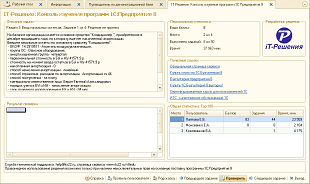
Начните практику работы в 1С Бухгалтерии 3.0 уже сейчас!
Для того чтобы начать решение заданий запустите Консоль: инструкция по подключению.
Правила работы с Консолью представлены в справке Консоли (F1), доступной после подключения и регистрации.
Понравилось решение? Проголосуйте на infostart'e: Мне нравится Сервис!
3 шага к подключению к Консоли:
1. Установите программу 1С:Бухгалтерия 8 версии 3.0.23.9 (или учебную версию продукта )
2. Ознакомьтесь с возможностями и скачайте файл Консоли, скачать.
3. Откройте файл Консоли в установленной программе 1С:Бухгалтерия 8, подробнее.
Внимание!
Для всех желающих Центр сертифицированного обучения IT-Решения проводит курсы 1С.
Список курсов представлен здесь: подробнее.
Проблемы с запуском Консоли?
Технические сложности? Есть вопросы? Напишите нам: help@its22.ru


Программа интерактивного изучения Бухгалтерии 3.0 позволяет получить знания и практический опыт ведения бухгалтерского учета в 1С и содержит задания (обновление февраль 2016 г.) по следующим разделам:
- Настройка программы, заполнение сведений организации и учетной политики
- Справочная информация. Подготовка справочников и загрузка классификаторов (КЛАДР, ОКОФ)
- Ввод начальных остатков по основным средствам, денежным средствам, взаиморасчетам
- Настройка подсистемы начисления заработной платы (планы видов расчетов)
- Учет кассовых операций организации
- Банковские операции
- Расчет зарплаты (начисления, удержания алиментов, компенсация за использование автомобиля)
- Учет основных средств в 1С
- Учет НМА и расходов на НИОКР в 1С
- Учет (поступление и реализация) товаров и услуг
- Выпуск и реализация продукции в 1С Бухгалтерия 3.0
- Учет НДС в 1С
- Расчеты по налогу на прибыль в Бухгалтерии 3.0
- Самостоятельная работа (учет для организаций по УСН)
Продукт сертифицирован фирмой 1С и может быть использован как для самостоятельного изучения возможностей 1С Бухгалтерии 3.0, так и для организации учебного процесса на предприятиях, в центрах профессиональной переподготовки, ЦСО, АУЦ и т.д.
Наличие прав на использование 1С:Бухгалтерии 8 не является обязательным.
Начать работуВыберите вариант работы с программой:
В облаке через Интернет

После регистрации для вас будет создана учебная программа 1С с online доступом в течении 30 дней
В программе на Вашем компьютере

Все выполненные задания будут храниться
на вашем компьютере
Инструкция по установке программы на Ваш компьютер
Инструкция по установке программы на Ваш компьютер1. Установить и настроить программу 1С Бухгалтерия 8 на Ваш компьютер
Если на Вашем компьютере установлена программа 1С, то Вам необходимо:
- скачать и установить шаблон 1С Бухгалтерия 3.0.43.103
(потребуется имя пользователя и пароль для получения обновлений 1С);
- открыть 1С Предприятие 8 (список информационных баз);
- добавить пустую базу "Бухгалтерия предприятия учебная" на основании шаблона.
Если на Вашем компьютере нет установленной программы 1С Бухгалтерия 8, то Вам необходимо:
2. Установить обучающую программу V8
- скачайте файл установки программы, нажав кнопку:
(в случае необходимости подтвердите/разрешите возможность скачивания файла)

- запустите скачанный файл setup.exe
(в случае предупреждения об опасности разрешите запуск файла);
- следуйте инструкциям программы установки.



Важно! Для работы программы требуется подключение к сети Интернет.
3. Запустить обучающую программу и выбрать информационную базу
- запустите программу обучения через ярлык "Обучение v8edu.ru" на рабочем столе;
- в списке информационных баз выберите "Бухгалтерия предприятия учебная";
- запустите "1С:Предприятие", выберите пользователя и нажмите "ОК";
Данная конфигурация распространяется компанией 1С в электронном виде абсолютно бесплатно в составе платформы 1С Предприятие 8.2 (учебная версия). Учебная версия конфигурации 1С Бухгалтерия 8.2 предназначена лишь для ознакомления с функциональными возможностями самой конфигурации и платформы в целом.
1С: Бухгалтерия – универсальная программа массового назначения для автоматизации бухгалтерского и налогового учета, в основе которой лежит гибкая технологическая платформа системы 1С: Предприятие 8.2. Платформа обеспечивает высокую настраиваемость, масштабируемость, производительность и эргономичность прикладных решений. 1С Бухгалтерия включает в себя самые передовые механизмы автоматизации бухгалтерского учета на предприятии.
ВАЖНО: конфигурацию 1С Бухгалтерия 8.2 (учебная версия) нельзя использовать на предприятии для ведения реального бухгалтерского учета.
Текущий релиз: 1С Бухгалтерия предприятия (учебная), редакция 3.0 (3.0.17.11)
Если у вас уже имеется установленная платформа 1С:Предприятие 8.2, то вы можете скачать только саму конфигурацию 1С Бухгалтерия 8.2:
Для установки 1С:Бухгалтерии 8.2 (учебная версия) вам необходимо:1. Убедиться, что у вас установлена платформа 1С Предприятие 8.2. Если у вас нет платформы 1С 8.2, то вы можете скачать её у нас платформа 1С Предприятие 8.2 (учебная версия) .
2. Разархивировать скаченный zip архив ;
О выпуске редакции 3.0 конфигурации "Бухгалтерия предприятия"
Фирма "1С" извещает пользователей и партнеров о выпуске редакции 3.0 конфигурации "Бухгалтерия предприятия" версии ПРОФ.
Редакция 3.0 разработана на основе редакции 2.0 конфигурации "Бухгалтерия предприятия" версии ПРОФ и использует новые возможности платформы "1С:Предприятие 8.2":
Подробное описание возможностей версии 8.2 платформы приведено на сайте "1С:Предприятия 8" по адресу http://v8.1c.ru/overview/release_8_2_9.
Редакция 3.0 конфигурации "Бухгалтерия предприятия" поддерживает в том числе работу через Интернет в модели сервиса, что подразумевает запуск программы не на компьютере пользователя, а через веб-браузер с сайта, предоставляющего такой сервис. При этом пользователю гарантируется безопасное хранение учетных данных на этом сайте с полным сохранением конфиденциальности. Такую модель работы также называют "облачным" сервисом. Одной из важных особенностей использования "облачного" сервиса является то, что пользователи могут не расходовать ресурсы, например, на поддержку серверов или отслеживание вызванных изменением законодательства версий "1С:Бухгалтерии".
Пользователи редакции 3.0 конфигурации "Бухгалтерия предприятия" смогут переходить от локального использования программы к работе в "облачном" сервисе и возвращаться в локальный режим с миграцией учетных данных.
О работе "1С:Бухгалтерии 8" через Интернет в модели сервиса планируется выпустить отдельное информационное письмо.
Методология ведения бухгалтерского и налогового учета редакции 3.0 унаследована от редакции 2.0. Новые возможности, предоставляемые пользователям редакции 3.0, описаны в следующем разделе настоящего информационного письма. Подробное описание функциональных возможностей прикладного решения "Бухгалтерия предприятия" приведено в Приложении 1 к настоящему информационному письму.
В настоящее время не планируется замена редакции 2.0 на редакцию 3.0 конфигурации "Бухгалтерия предприятия" в находящихся в продаже программных продуктах "1С:Предприятия 8". Пользователи редакции 2.0 конфигурации "Бухгалтерия предприятия" версии ПРОФ, которых заинтересовали новые возможности конфигурации, могут выполнить переход на редакцию 3.0 самостоятельно. Порядок перехода описан ниже в соответствующем разделе настоящего информационного письма.
Изменения законодательства планируется одновременно отражать в редакциях 2.0 и 3.0.
Решение о замене редакции 2.0 конфигурации "Бухгалтерия предприятия" версии ПРОФ на редакцию 3.0 в тиражных поставках программных продуктов, а также решение о выпуске базовой версии и версии КОРП будут приниматься позднее и будут доведены отдельными информационными письмами.
В текущей версии редакции 3.0 конфигурации "Бухгалтерия предприятия" не поддерживается учет доходов и расходов индивидуальных предпринимателей - плательщиков НДФЛ, а также отсутствуют некоторые отчеты и сервисные механизмы, подробнее см. Приложение 2 к настоящему информационному письму. Реализовать данный функционал планируется в следующих версиях конфигурации. В частности, при переходе на новую редакцию накопленные в редакции 2.0 данные по учету доходов и расходов индивидуальных предпринимателей - плательщиков НДФЛ в текущей версии 3.0.9 конфигурации не будут сохранены.
Способ нумерации документов в редакции 3.0 конфигурации "Бухгалтерия предприятия" изменился по сравнению с редакцией 2.0. Для правильной нумерации документов необходимо изменить номер первого создаваемого документа каждого вида так, что бы он продолжал нумерацию из старой версии. При этом номера документов, перенесенных из редакции 2.0 конфигурации "Бухгалтерия предприятия", в печатных формах будут отображаться правильно. Например, последний номер документа "Реализация товаров и услуг" был 00000000131. После обновления на редакцию 3.0 первый введенный документ будет иметь номер 0000-000001. Чтобы сохранить правильную нумерацию, необходимо в этом документе изменить номер на 0000-000132. В дальнейшем всем введенным документам "Реализация товаров, услуг" будет присваиваться правильный.
Также при переходе на редакцию 3.0 не сохранится бухгалтерская отчетность за 2010 и 2011 гг. ряд налоговых отчетов за 2010 г. например, декларация по налогу на прибыль. При этом налоговая отчетность за 2011 год сохраняется.
НОВОЕ В РЕДАКЦИИ 3.0 КОНФИГУРАЦИИ "БУХГАЛТЕРИЯ ПРЕДПРИЯТИЯ" Повышение удобства работыПереключение между разделами учета осуществляется с помощью закладок с названиями разделов и наглядными пиктограммами, что упрощает навигацию. Каждый раздел имеет наглядную панель навигации, с помощью которой открываются журналы документов и нужные справочники. Состав объектов в панели навигации пользователь может настроить самостоятельно согласно своим предпочтениям.
Работа с программой начинается с раздела "Рабочий стол", на который удобно вывести журналы и справочники, используемые в повседневной работе.
Внешний вид формы практически любого документа или справочника легко изменить в соответствии со спецификой деятельности организации. Например, можно изменить порядок расположения полей или скрыть неиспользуемые закладки. Сделанные изменения можно передать другим пользователям.
При проверке правильности заполнения документа программа выделяет тот реквизит, в котором допущена ошибка, и сообщает, в чем именно эта ошибка заключается.
Список недавно созданных или отредактированных документов можно просмотреть, нажав кнопку "История".
Для любого объекта информационной базы - документа, справочника, журнала и т. п. - пользователь может получить внутреннюю ссылку в виде строки, по которой другой пользователь, имеющий доступ к этой же информационной базе, быстро и безошибочно найдет нужный объект.
Часто используемые в работе документы, отчеты и иные объекты можно поместить в раздел "Избранное" программы, что также сократит время на их поиск.
Пользователь может установить удобный для себя режим создания новых документов - они будут открываться в отдельных окнах или на отдельных закладках в общем окне.
Развитие функциональности учета заработной платы и кадрового учетаВ редакции 3.0 все данные сотрудника, в том числе оклад и должность, вводятся и редактируются непосредственно в карточке сотрудника, а не в отдельных формах документов, как это было в предыдущей редакции. Кадровые приказы также печатаются из карточки сотрудника.
Начисление зарплаты, НДФЛ и страховых взносов отражается одним общим документом.
В новой редакции автоматизирован учет удержаний.
Учет зарплаты ведется в разрезе рабочих мест, т. е. можно формировать расчетные ведомости по подразделениям. Выплату зарплаты одного сотрудника также можно выполнять отдельно по разным подразделениям.
Поддерживается вывод печатных документов в формате популярных офисных приложений (Microsoft Word, OpenOffice Writer).
Развитие прав доступаДобавлена возможность доступа к информационной базе с правами только на просмотр данных.
Повышение удобства работы при выполнении длительных операцийРеализовано выполнение длительных операций в фоновом режиме. К таким операциям относится, например, закрытие месяца, формирование отчетов и др. При запуске в фоновом режиме пользователь может продолжать работать с программой, не дожидаясь окончания выполнения операции.
ПОРЯДОК ПЕРЕХОДА НА РЕДАКЦИЮ 3.0 КОНФИГУРАЦИИ "БУХГАЛТЕРИЯ ПРЕДПРИЯТИЯ"Редакция 3.0 предоставляется без дополнительной оплаты зарегистрированным пользователям конфигурации "Бухгалтерия предприятия" версии ПРОФ, имеющим действующую подписку на информационно-технологическое сопровождение (ИТС).
Для обновления конфигурации необходимо использовать версию 3.0.9 конфигурации, совместимую с версией платформы 8.2.15 и выше.
Версия 3.0.9 конфигурации "Бухгалтерия предприятия" опубликована на сайте поддержки пользователей http://users.v8.1c.ru/. ее также планируется опубликовать в составе июньского выпуска ИТС за 2012 год. Версия 8.2.15 платформы опубликована на сайте поддержки пользователей http://users.v8.1c.ru/ и в составе майского выпуска ИТС за 2012 год.
Для редакции 3.0 выпущена новая документация:
Зарегистрированные пользователи программных продуктов, включающих конфигурацию "Бухгалтерия предприятия", могут приобретать книги документации в необходимом количестве в соответствии с регламентом, см. информационное письмо № 8538 от 20.06.2008.
Для эффективного использования прикладного решения наличие обновленной документации желательно, но не является обязательным для пользователей, переходящих на новую редакцию.
Перенос накопленных учетных данных из предыдущей редакцииПереход на редакцию 3.0 выполняется как обновление версии конфигурации средствами конфигуратора. Обновление конфигурации до редакции 3.0 возможно начиная с версии 2.0.35.6. Пользователям, у которых установлена более ранняя версия конфигурации, необходимо предварительно выполнить обновление конфигурации до версии не ниже 2.0.35.6.
Обращаем внимание: в редакции 3.0 реализованы не все документы, справочники, регистры и другие объекты, имеющиеся в редакции 2.0, подробнее см. Приложение 2 к настоящему информационному письму. Поэтому после обновления в информационной базе останутся только те учетные данные, которые соответствуют структуре данных редакции 3.0.
ПОДДЕРЖКА РЕДАКЦИИ 2.0 КОНФИГУРАЦИИ "БУХГАЛТЕРИЯ ПРЕДПРИЯТИЯ"В течение 2012 года в редакции 2.0 конфигурации "Бухгалтерия предприятия" планируется поддерживать ведение учета, изменения законодательства и обновление форм регламентированной отчетности минимум до сдачи отчетности за 2012 год, будет также рассмотрена возможность поддержки редакции 2.0 в 2013г.
ПРИЛОЖЕНИЕ 1. ФУНКЦИОНАЛЬНЫЕ ВОЗМОЖНОСТИ РЕДАКЦИИ 3.0 КОНФИГУРАЦИИ "БУХГАЛТЕРИЯ ПРЕДПРИЯТИЯ"Конфигурация "Бухгалтерия предприятия" предназначена для автоматизации бухгалтерского и налогового учета, включая подготовку обязательной (регламентированной) отчетности в организации. Бухгалтерский и налоговый учет ведется в соответствии с действующим законодательством Российской Федерации.
Конфигурация обеспечивает решение всех задач бухгалтерской службы предприятия, если бухгалтерская служба полностью отвечает за учет на предприятии, включая, например, выписку первичных документов, учет продаж и т. д. Данное прикладное решение также можно использовать только для ведения бухгалтерского и налогового учета.
В состав конфигурации включен план счетов бухгалтерского учета, соответствующий Приказу Минфина РФ "Об утверждении плана счетов бухгалтерского учета финансово-хозяйственной деятельности организаций и инструкции по его применению" от 31.10.2000 № 94н. Состав счетов, организация аналитического, валютного, количественного учета на счетах соответствуют требованиям законодательства по ведению бухгалтерского учета и отражению данных в отчетности. При необходимости пользователи могут самостоятельно создавать дополнительные субсчета и разрезы аналитического учета.
УЧЕТ ДОКУМЕНТОВОсновным способом отражения хозяйственных операций в учете является ввод документов программы, соответствующих первичным бухгалтерским документам. Кроме того, допускается непосредственный ввод отдельных проводок.
ВЕДЕНИЕ УЧЕТА ДЕЯТЕЛЬНОСТИ НЕСКОЛЬКИХ ОРГАНИЗАЦИЙС помощью программы можно вести бухгалтерский и налоговый учет хозяйственной деятельности нескольких организаций. Учет по каждой организации можно вести в отдельной информационной базе. В то же время конфигурация предоставляет возможность использовать общую информационную базу для ведения учета нескольких учреждений - юридических лиц. Это удобно, если их хозяйственная деятельность тесно связана между собой: можно использовать общие списки товаров, контрагентов (деловых партнеров), работников, складов (мест хранения) и т. д. а обязательную отчетность формировать раздельно.
ПОДДЕРЖКА РАЗНЫХ СИСТЕМ НАЛОГООБЛОЖЕНИЯВ программе для коммерческих организаций поддерживаются следующие системы налогообложения:
Для индивидуальных предпринимателей поддерживается упрощенная система налогообложения (гл. 26.2 НК РФ).
УЧЕТ МАТЕРИАЛЬНО-ПРОИЗВОДСТВЕННЫХ ЗАПАСОВУчет товаров, материалов и готовой продукции реализован согласно ПБУ 5/01 "Учет материально-производственных запасов" и методическим указаниям по его применению. Поддерживаются следующие способы оценки материально-производственных запасов при их выбытии:
Для поддержки способов оценки ФИФО на счетах учета материально-производственных запасов ведется партионный учет. Различные способы оценки могут применяться независимо для каждой организации. В бухгалтерском и налоговом учете организации способы оценки МПЗ совпадают.
СКЛАДСКОЙ УЧЕТПо складам может вестись количественный или количественно-суммовой учет. В первом случае оценка товаров и материалов для целей бухгалтерского и налогового учета не зависит от того, с какого склада они получены. Складской учет может быть отключен, если в нем нет необходимости.
В информационной базе можно отразить результаты инвентаризации, которые автоматически сверяются с данными учета. На основании инвентаризации отражается выявление излишков и списание недостач.
УЧЕТ ТОРГОВЫХ ОПЕРАЦИЙАвтоматизирован учет операций поступления и реализации товаров и услуг. При продаже товаров выписываются счета на оплату, оформляются накладные и счета-фактуры. Все операции по оптовой торговле учитываются в разрезе договоров с покупателями и поставщиками. Для импортных товаров учитываются данные о стране происхождения и номере таможенной декларации.
Для розничной торговли поддерживается как оперативное отражение розничной реализации, так и отражение продаж по результатам инвентаризации. Товары в рознице могут учитываться по покупным или по продажным ценам. Для розничных продаж поддерживается оплата банковскими кредитами и использование платежных карт.
Автоматизировано отражение возвратов товаров от покупателя и поставщику.
В конфигурации поддерживается использование нескольких типов цен, например: оптовая, мелкооптовая, розничная, закупочная и т. п. Это упрощает отражение операций поступления и реализации. Предоставлена возможность вести учет артикулов номенклатуры.
УЧЕТ КОМИССИОННОЙ ТОРГОВЛИАвтоматизирован учет комиссионной торговли как в отношении товаров, взятых на комиссию (у комитента), так и переданных для дальнейшей реализации (комиссионеру). Поддерживается отражение операций по передаче товаров на субкомиссию. При формировании отчета комитенту или регистрации отчета комиссионера можно сразу произвести расчет и отразить удержание комиссионного вознаграждения.
УЧЕТ АГЕНТСКИХ ДОГОВОРОВАвтоматизирован учет агентских услуг со стороны агента (оказание услуг от своего имени, но за счет принципала) и со стороны принципала (оказание услуг через агента).
УЧЕТ ОПЕРАЦИЙ С ТАРОЙАвтоматизированы операции по учету возвратной многооборотной тары. Учтена специфика налогообложения таких операций и расчетов с поставщиками и покупателями.
УЧЕТ БАНКОВСКИХ И КАССОВЫХ ОПЕРАЦИЙРеализован учет движения наличных и безналичных денежных средств и валютных операций. Поддерживается ввод и печать платежных поручений, приходных и расходных кассовых ордеров. Реализован учет денежных документов.
На основании кассовых документов формируется кассовая книга установленного образца.
Реализован учет денежных средств платежного агента, ведется отдельная кассовая книга.
Автоматизированы операции по расчетам с поставщиками, покупателями и подотчетными лицами (включая перечисление денежных средств на банковские карты сотрудников или корпоративные банковские карты), внесение наличных на расчетный счет и получение наличных по денежному чеку, приобретение и продажа иностранной валюты. При отражении операций суммы платежей автоматически разбиваются на аванс и оплату.
Платежные поручения на уплату налогов (взносов) можно формировать автоматически.
Реализован механизм обмена информацией с программами типа "Клиент банка".
УЧЕТ РАСЧЕТОВ С КОНТРАГЕНТАМИУчет расчетов с поставщиками и покупателями можно вести в рублях, условных единицах и иностранной валюте. Курсовые разницы по каждой операции рассчитываются автоматически.
Расчеты с контрагентами в конфигурации всегда ведутся с точностью до документа расчетов. При оформлении документов поступления и реализации можно использовать как общие цены для всех контрагентов, так и индивидуальные для конкретного договора.
Способ погашения задолженности по договору можно указать непосредственно в документах оплаты. Способ зачета авансов указывается в документах поступления и реализации.
УЧЕТ ОСНОВНЫХ СРЕДСТВ И НЕМАТЕРИАЛЬНЫХ АКТИВОВУчет основных средств и нематериальных активов ведется в соответствии с ПБУ 6/01 "Учет основных средств" и ПБУ 14/2007 "Учет нематериальных активов". Автоматизированы основные операции по учету: поступление, принятие к учету, начисление износа (амортизации), модернизация, передача, списание, инвентаризация. Возможно распределение сумм начисленной амортизации за месяц в налоговом учете между несколькими счетами или объектами аналитического учета.
Поддерживается учет НИОКР в соответствии с Федеральным законом от 07.06.2011 № 132-ФЗ. Ведется учет материальных и нематериальных поисковых активов в соответствии с ПБУ 24/2011 "Учет затрат на освоение природных ресурсов".
УЧЕТ ОСНОВНОГО И ВСПОМОГАТЕЛЬНОГО ПРОИЗВОДСТВААвтоматизирован расчет себестоимости продукции и услуг, выпускаемых основным и вспомогательным производством, учет переработки давальческого сырья, учет спецодежды, спецоснастки, инвентаря и хозяйственных принадлежностей. В течение месяца учет выпущенной готовой продукции ведется по плановой себестоимости. В конце месяца рассчитывается фактическая себестоимость выпущенной продукции и оказанных услуг.
УЧЕТ ПОЛУФАБРИКАТОВДля сложных технологических процессов, предполагающих промежуточные стадии с выпуском полуфабрикатов, поддерживается складской учет полуфабрикатов и автоматический расчет их себестоимости.
УЧЕТ КОСВЕННЫХ РАСХОДОВВ программе предоставляется возможность учета различных расходов, не связанных напрямую с выпуском продукции, оказанием работ, услуг, - косвенных расходов. В конце месяца производится автоматическое списание косвенных расходов.
Для учета общехозяйственных расходов поддерживается применение метода "директ-костинг". Этот метод предусматривает, что общехозяйственные расходы списываются в месяце их возникновения и полностью относятся на расходы текущего периода. Если в организации метод "директ-костинг" не применяется, то общехозяйственные расходы распределяются между стоимостью произведенной продукции и незавершенным производством.
При списании косвенных расходов возможно применение различных методов распределения по номенклатурным группам продукции (услуг). Для косвенных расходов возможны следующие базы распределения:
Учет НДС реализован в соответствии с нормами гл. 21 НК РФ. Автоматизировано заполнение книги покупок и книги продаж, выставление корректировочных и исправленных счетов-фактур. Для целей учета НДС ведется раздельный учет операций, облагаемых НДС и не подлежащих налогообложению согласно ст. 149 НК РФ. Отслеживаются сложные хозяйственные ситуации в учете НДС при реализации с применением ставки НДС 0 %, при строительстве хозяйственным способом, а также при исполнении организацией обязанностей налогового агента. Суммы НДС по косвенным расходам в соответствии со ст. 170 НК РФ могут быть распределены по операциям реализации, облагаемым НДС и освобожденным от уплаты НДС.
УЧЕТ ЗАРАБОТНОЙ ПЛАТЫ И ПЕРСОНИФИЦИРОВАННЫЙ УЧЕТВ конфигурации ведется учет расчетов с персоналом по заработной плате и кадровый учет. Обеспечивается формирование унифицированных форм по трудовому законодательству.
Автоматизированы следующие операции:
При выполнении расчетов учитывается наличие на предприятии инвалидов, налоговых нерезидентов.
НАЛОГОВЫЙ УЧЕТ ПО НАЛОГУ НА ПРИБЫЛЬНалоговый учет по налогу на прибыль ведется на тех же счетах, что и бухгалтерский учет. Это упрощает сопоставление данных бухгалтерского и налогового учета и выполнение требований ПБУ 18/02 "Учет расчетов по налогу на прибыль". По данным налогового учета автоматически формируется налоговая декларация по налогу на прибыль.
УПРОЩЕННАЯ СИСТЕМА НАЛОГООБЛОЖЕНИЯАвтоматизирован учет хозяйственной деятельности организаций, применяющих упрощенную систему налогообложения. Налоговый учет по УСН ведется в соответствии с гл. 26.2 НК РФ. Поддерживаются следующие объекты налогообложения:
Книга учета доходов и расходов формируется автоматически.
УЧЕТ ДЕЯТЕЛЬНОСТИ, ОБЛАГАЕМОЙ ЕДИНЫМ НАЛОГОМ НА ВМЕНЕННЫЙ ДОХОДНезависимо от того, применяет ли организация УСН или общую систему налогообложения, некоторые виды ее деятельности могут облагаться единым налогом на вмененный доход (ЕНВД). В конфигурации предусмотрено разделение учета доходов и расходов, связанных с деятельностью, облагаемой и не облагаемой ЕНВД. Расходы, которые нельзя отнести к определенному виду деятельности в момент их совершения, можно распределять автоматически по завершении периода.
ЗАВЕРШАЮЩИЕ ОПЕРАЦИИ МЕСЯЦААвтоматизированы регламентные операции, выполняемые по окончании месяца, в том числе переоценка валюты, списание расходов будущих периодов, определение финансовых результатов и другие. Помощник закрытия месяца позволяет определить необходимые регламентные операции закрытия месяца и выполнить их в правильной последовательности и без ошибок.
СТАНДАРТНЫЕ ОТЧЕТЫКонфигурация предоставляет пользователю набор стандартных отчетов, которые позволяют анализировать данные по остаткам, оборотам счетов и по проводкам в самых различных разрезах. При формировании отчетов есть возможность настройки группировки, отбора и сортировки информации, выводимой в отчет, исходя из специфики деятельности организации и выполняемых пользователем функций.
РЕГЛАМЕНТИРОВАННАЯ ОТЧЕТНОСТЬВ программу включены обязательные (регламентированные) отчеты, предназначенные для представления собственникам организации и контролирующим государственным органам, включая формы бухгалтерской отчетности, налоговые декларации, отчеты для органов статистики и государственных фондов.
Регламентированные отчеты, для которых такая возможность предусмотрена нормативными документами, могут быть выгружены в электронном виде. В программе поддерживается технология нанесения двухмерного штрихкода на листы налоговых деклараций.
Регламентированная отчетность о доходах физических лиц формируется автоматически и для представления в налоговые органы может быть записана на магнитный носитель (дискету). Для представления в ПФР сведений об исчисленном страховом стаже и уплаченных страховых взносах ведется персонифицированный учет работников. Соответствующая отчетность также может записываться на магнитный носитель.
СЕРВИСНЫЕ ВОЗМОЖНОСТИПрограмма также включает следующие сервисные возможности:
Ежемесячно фирма "1С" выпускает диск информационно-технологического сопровождения (ИТС).
Фирма "1С" выпускает разнообразную методическую литературу и периодические издания - газету и журнал "БУХ.1С". Для оперативного получения информации, необходимой для ведения учета, использования программных продуктов фирмы "1С" и решения различных хозяйственных задач, стоящих перед организацией, фирма "1С" предлагает ресурс для бухгалтеров БУХ.1С. Здесь всегда можно найти новости о последних изменениях в законодательстве, касающихся работы бухгалтерии, и информацию о том, как эти изменения отражаются в экономических программах фирмы "1С". Публикуются статьи об использовании экономических программ фирмы "1С", аналитические материалы по бухгалтерскому учету и налогообложению, ответы на наиболее часто возникающие у пользователей вопросы и много другой полезной информации. Пользователи-бухгалтеры также могут принять участие в форумах "Представление регламентированной отчетности", "Учет, налогообложение, автоматизация" и других. Ресурс доступен по адресам: http://www.buh.ru/ или http://www.buh.1c.ru/.
ПРИЛОЖЕНИЕ 2. БЛИЖАЙШИЕ ПЛАНЫ РАЗВИТИЯ РЕДАКЦИИ 3.0 КОНФИГУРАЦИИ "БУХГАЛТЕРИЯ ПРЕДПРИЯТИЯ"В следующих версиях редакции 3.0 конфигурации "Бухгалтерия предприятия" планируется реализовать перечисленные ниже возможности:
Данный список публикуется на странице "Бухгалтерия предприятия, редакция 3.0" сайта http://users.v8.1c.ru/ и будет уточняться по мере реализации перечисленного функционала.
Вернуться к списку новостей